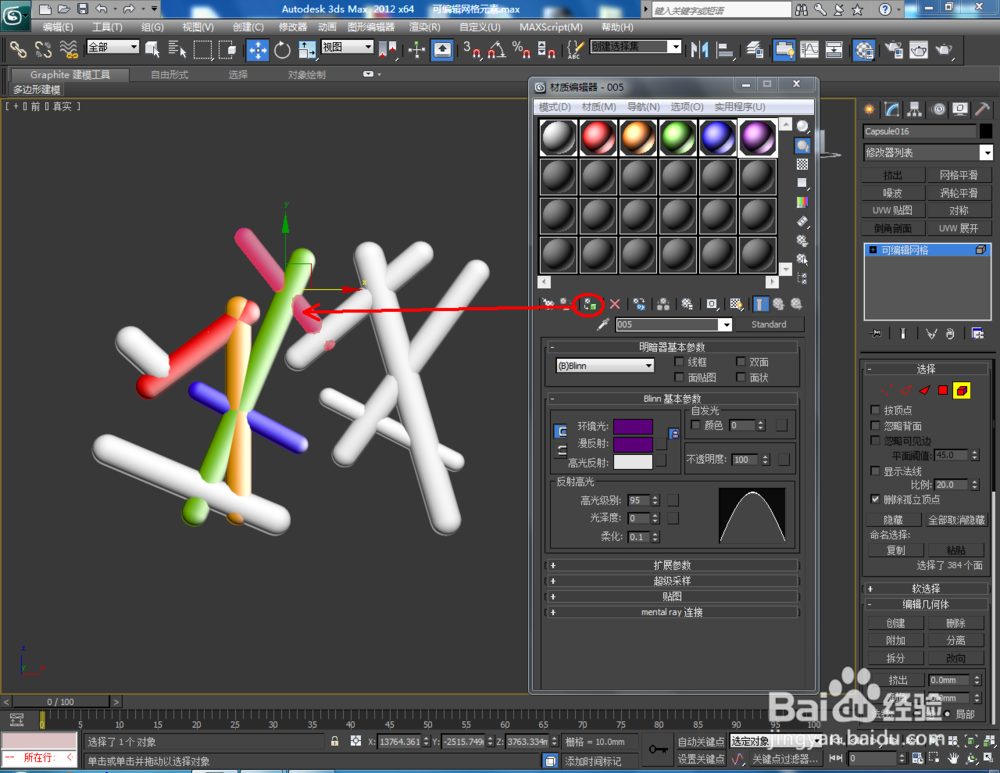1、打开3Dmax2012软件,点击【创建】-【几何体】-【扩展基本体】-【胶囊】,在作图区域绘制一个胶囊模型。按住键盘【shift】键,拉动复制出10个模型副本,并依次为副本模型设置不容的高度参数(如图所示);

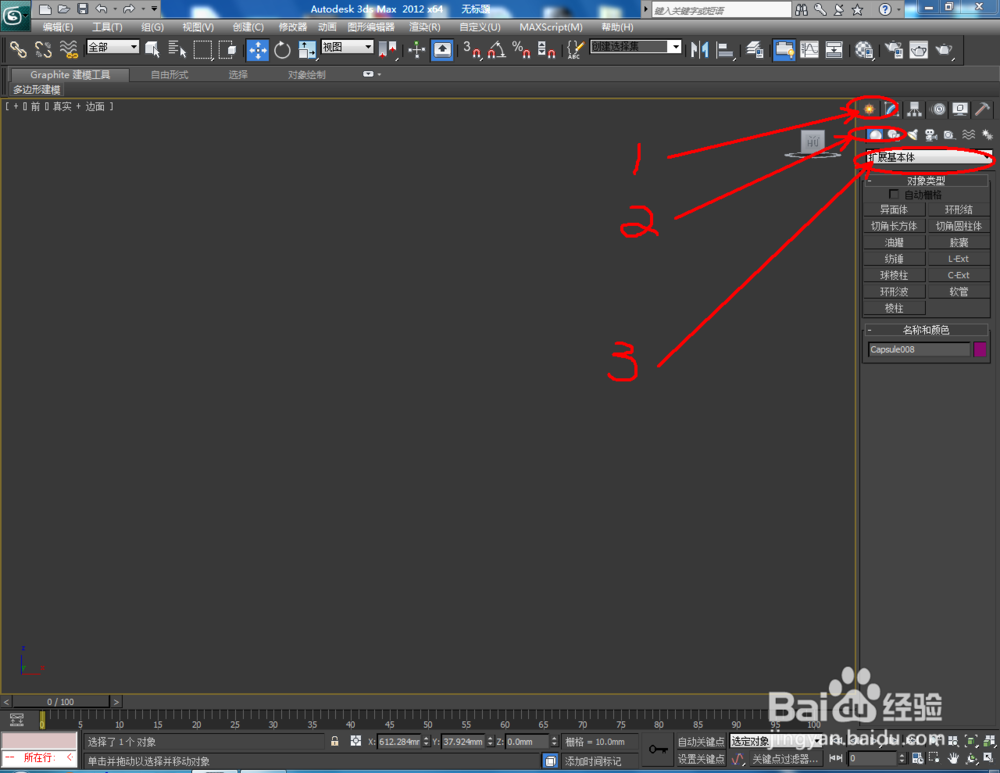




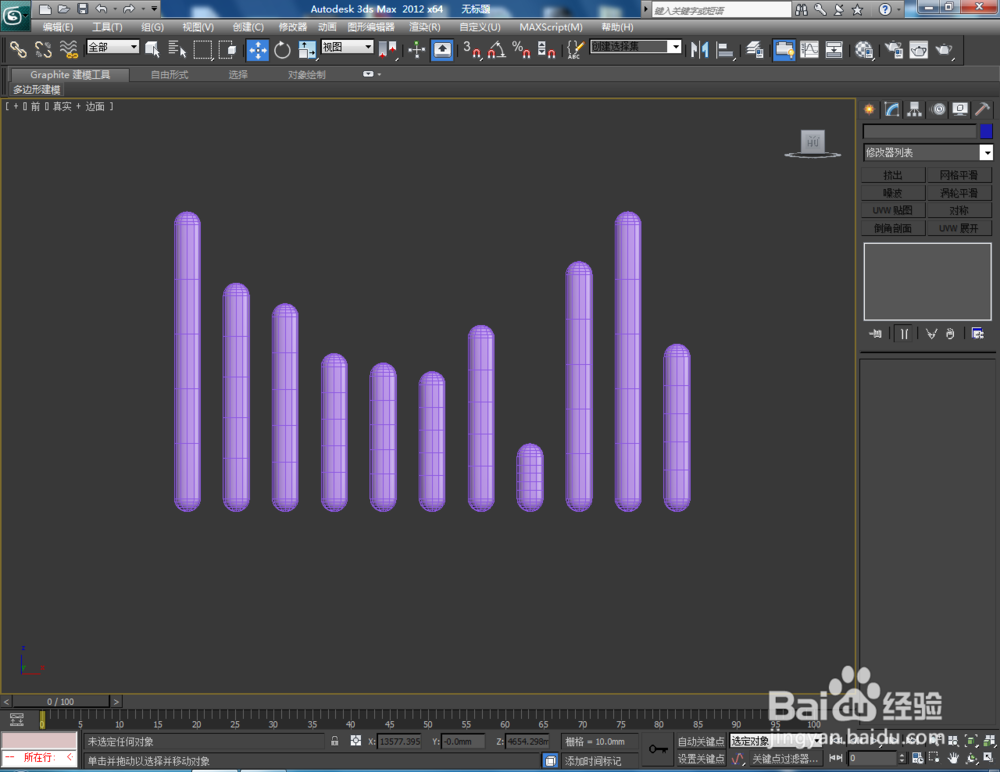
2、选中所有模型,点击【材质编辑器】,弹出材质编辑器设置栏,按图示参数设置一个白色材质球并附加给模型。点击【对象颜色】将模型的对象颜色设置为黑色。完成后,按图示调整好模型的位置(如图所示);






3、选中所有模型后,点击鼠标右键-【转换为】-【转换为可编辑网格】。选中第一个模型,点击【附加】,依次点选另外几个胶囊模型,将所有模型附加合并为一体(如图所示);







4、点击可编辑网格中的【元素】图标,按图示选中其中三个元素后,鼠标向上拉动右边工作区中【挤出】旁边的小三角,将选中元素的大小进行扩展。选中另外三个元素,鼠标向下拉动【挤出】旁边的小三角,将选中元素的大小进行收缩(如图所示);






5、通过可编辑网格中的元素完成模型的制作后,点击【材质编辑器】,弹出材质编辑器设置栏,按图示参数设置五个颜色不同的材质球(注:颜色可根据自己的喜好调整);

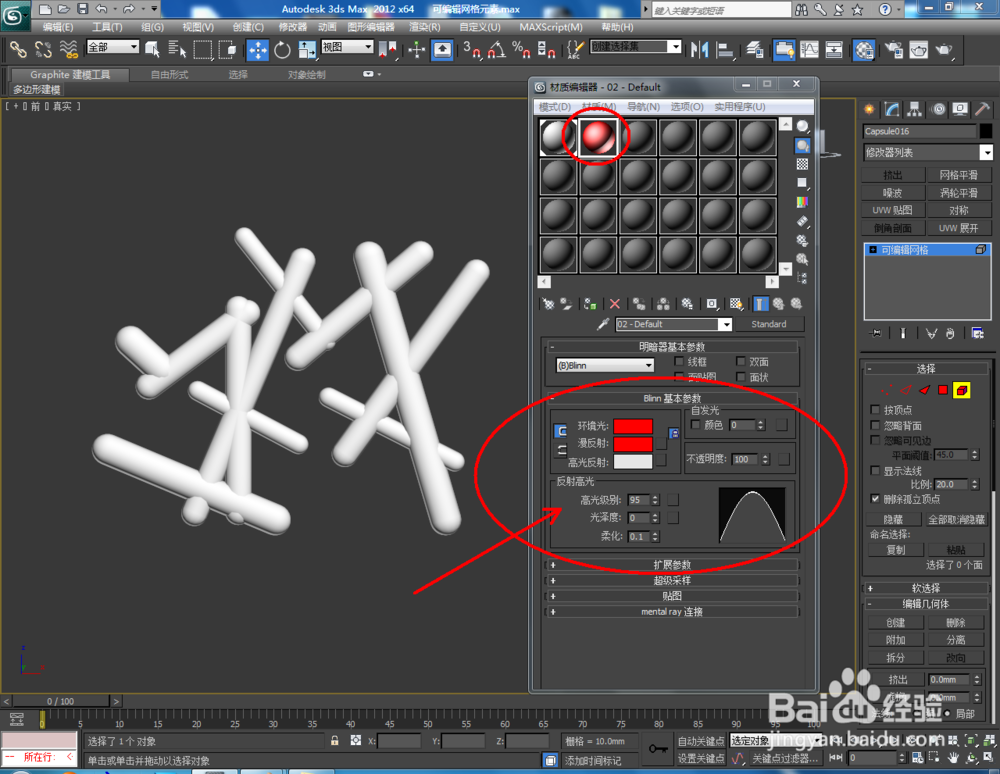




6、点击可编辑网格中的【元素】图标,选择模型中的各个元素,并为它们附加不同颜色的材质球。最后,点击【渲染】将制作好的模型渲染出图即可。